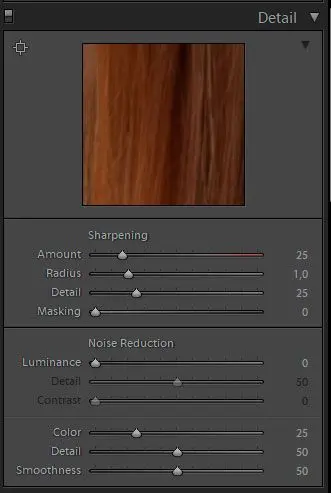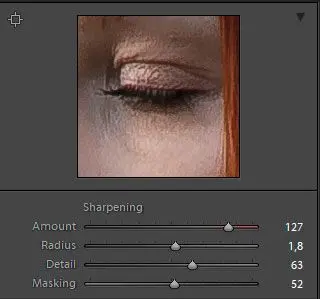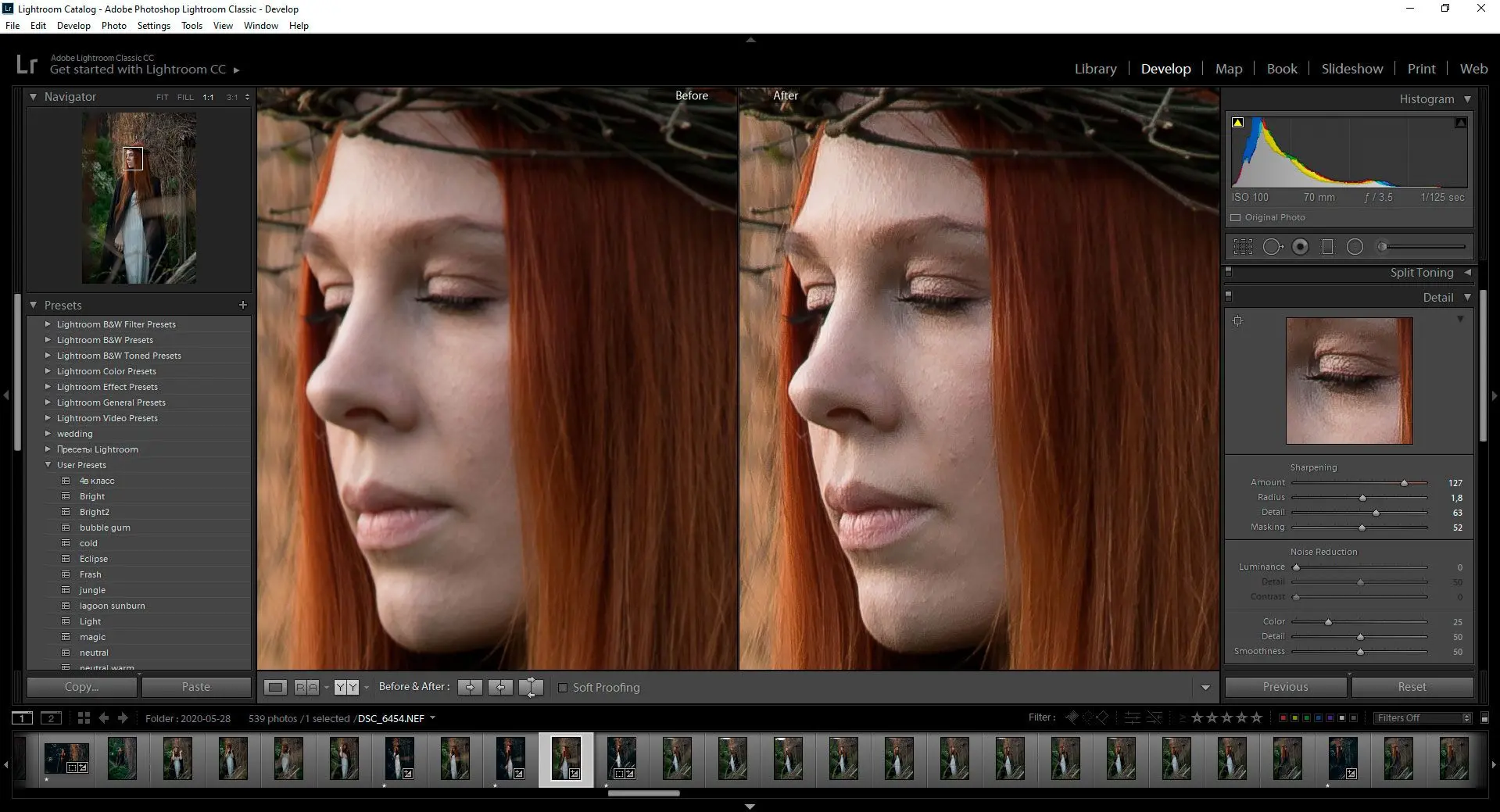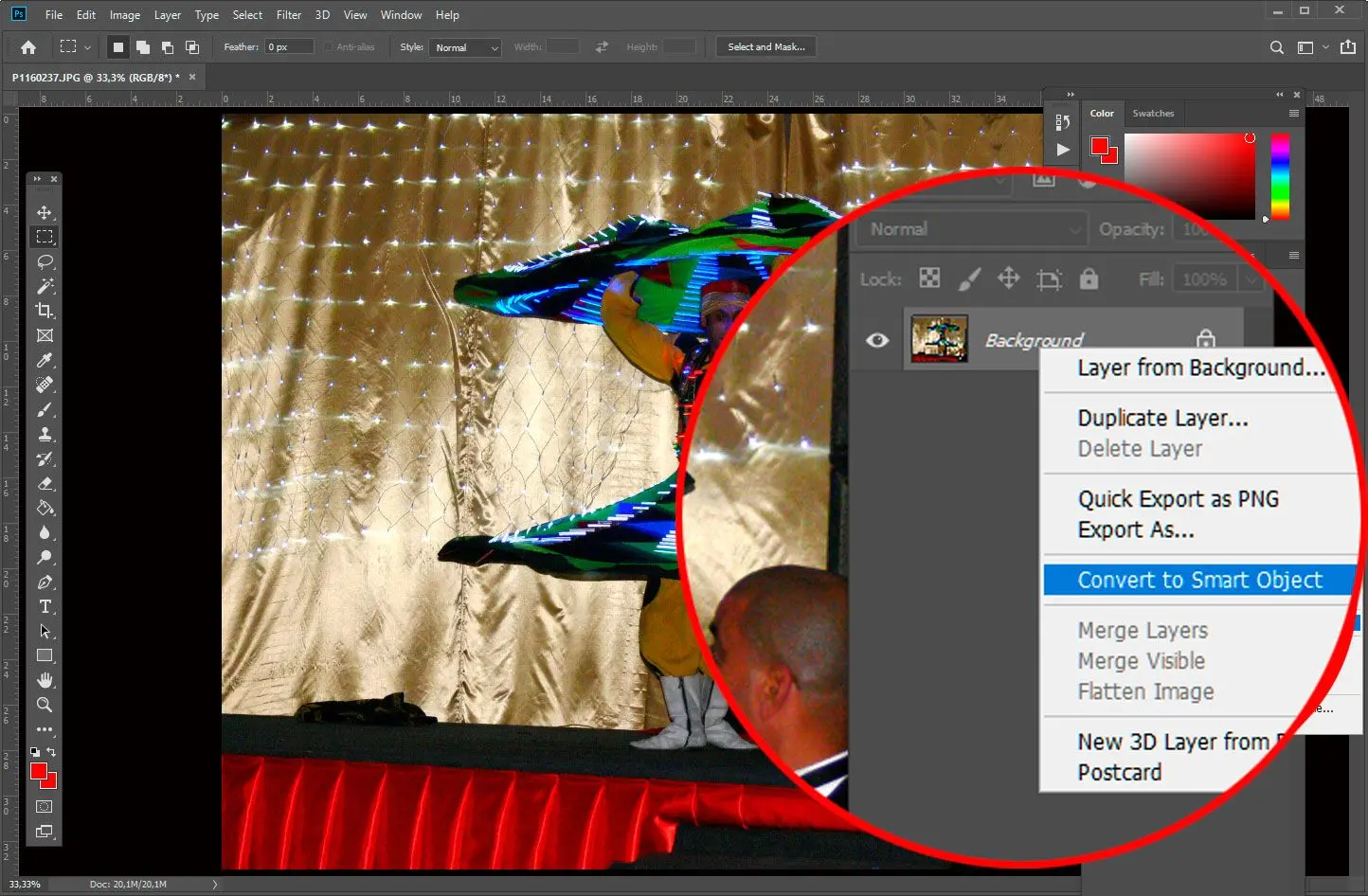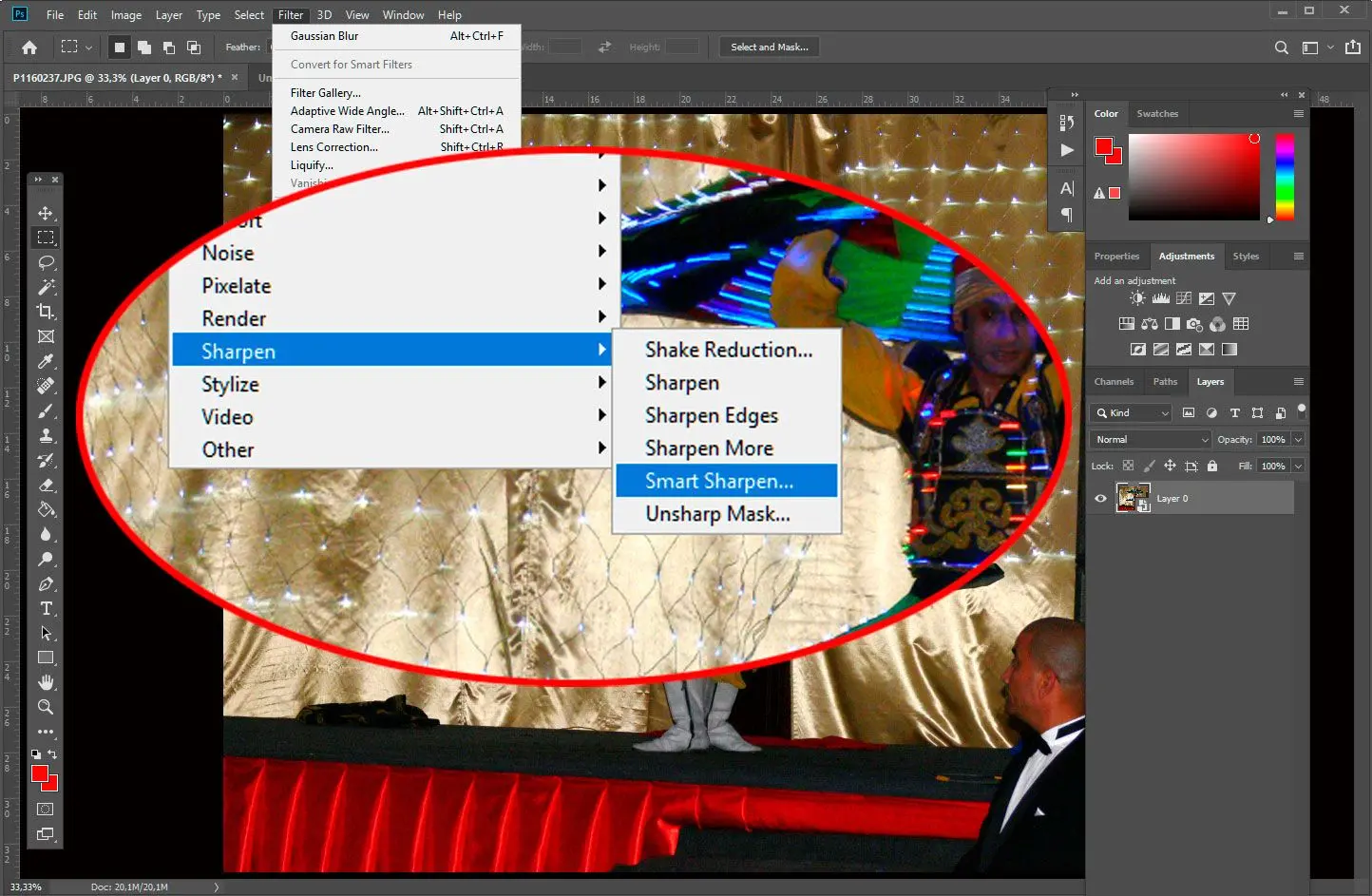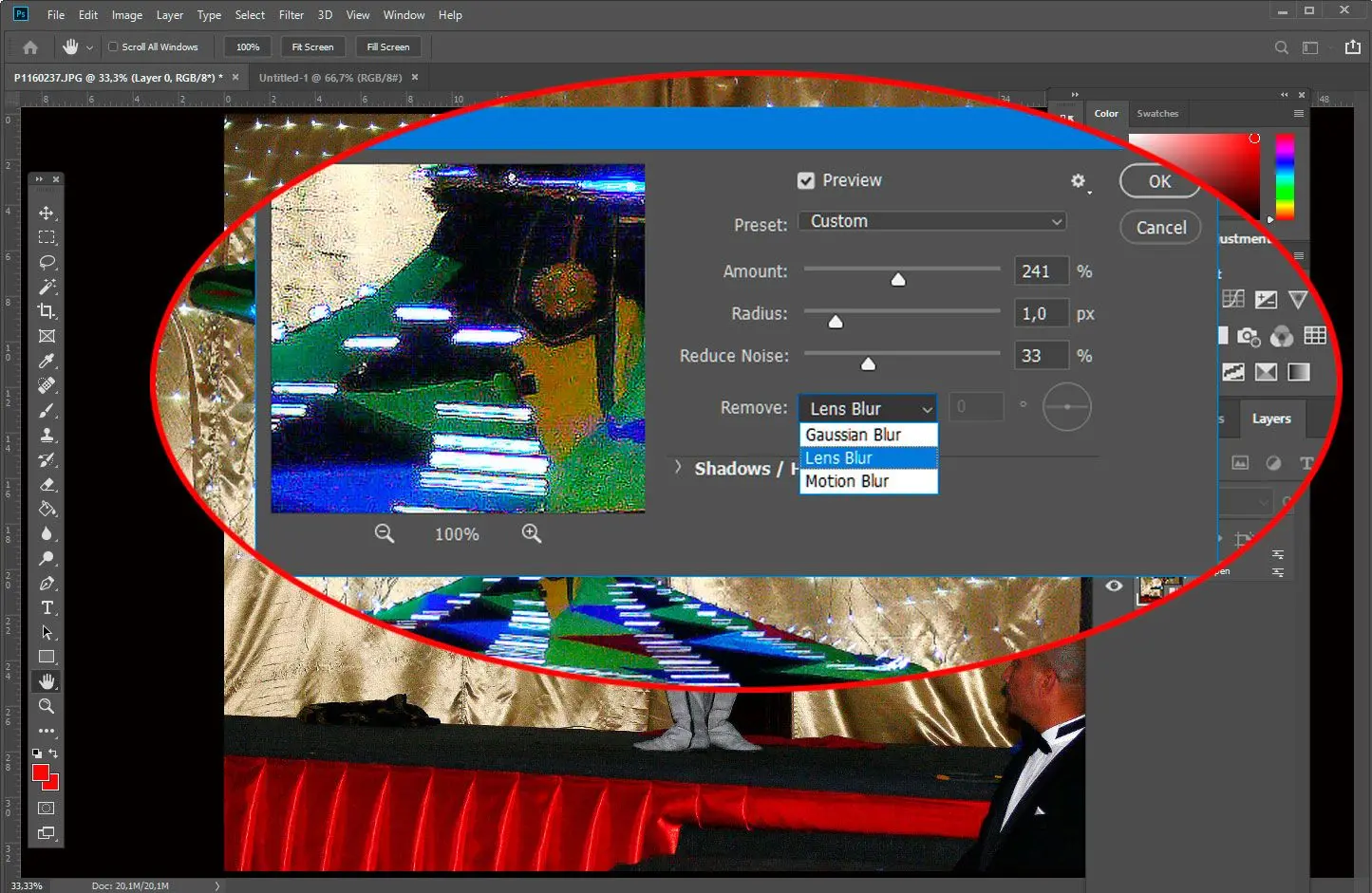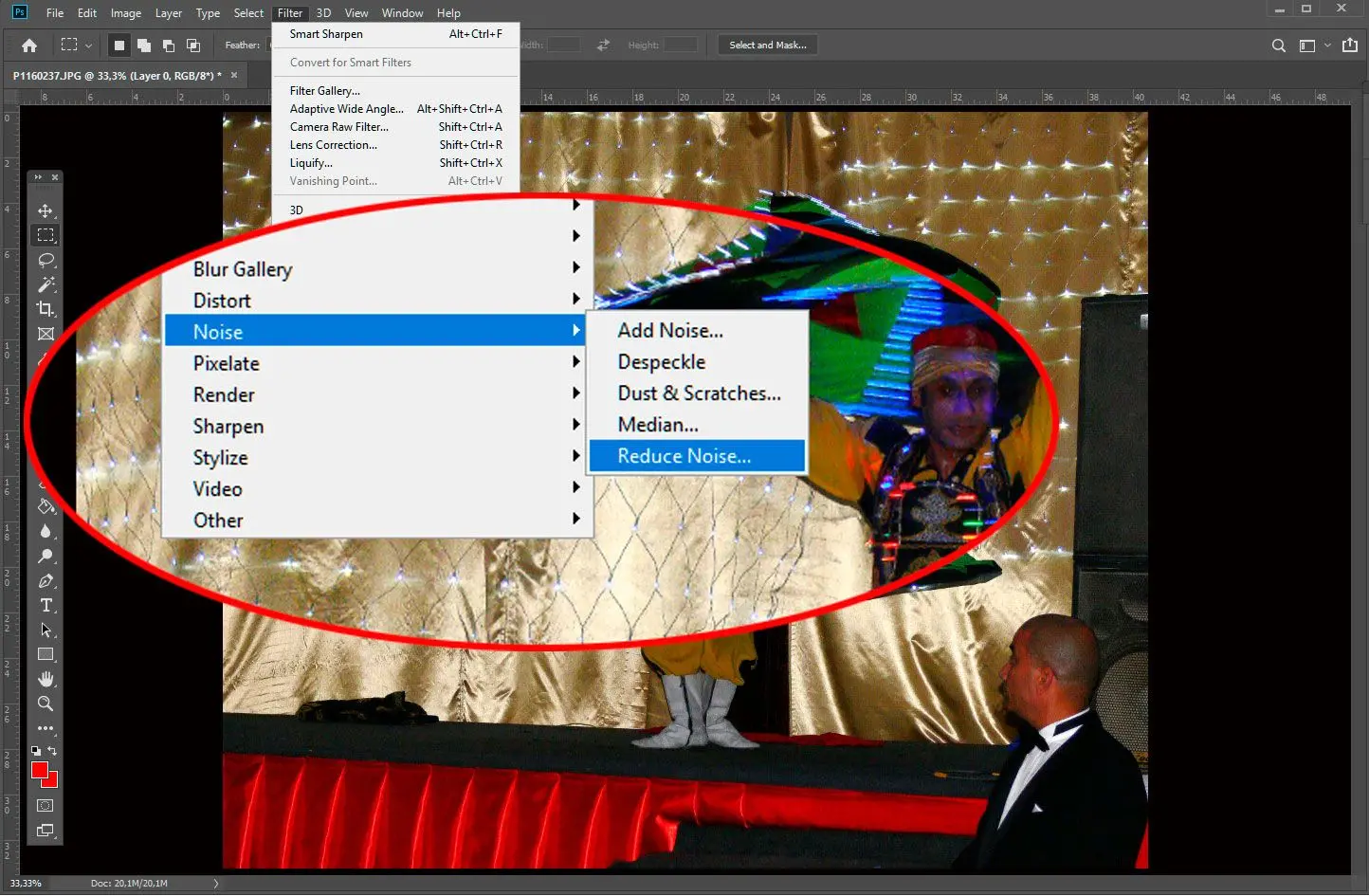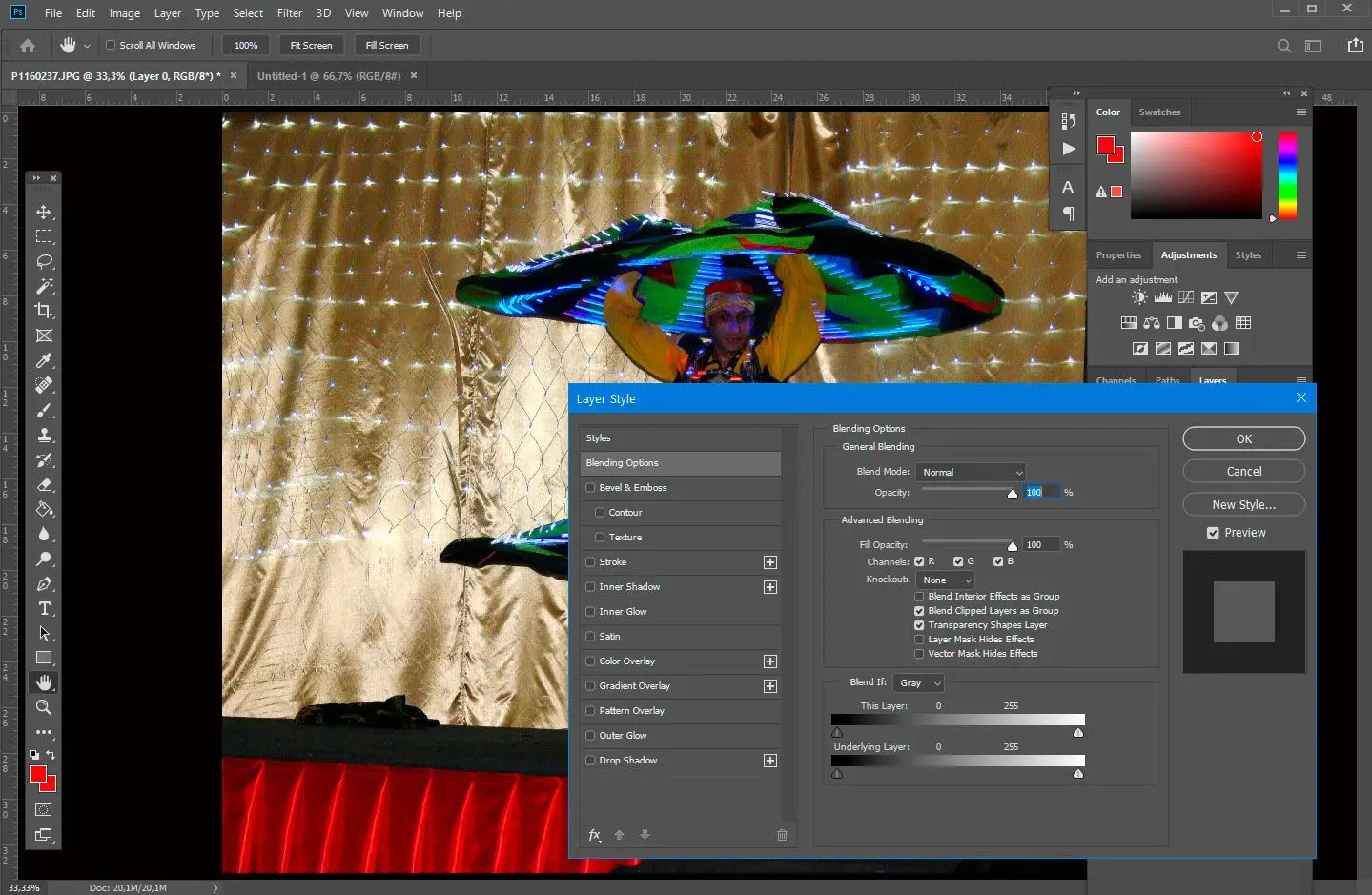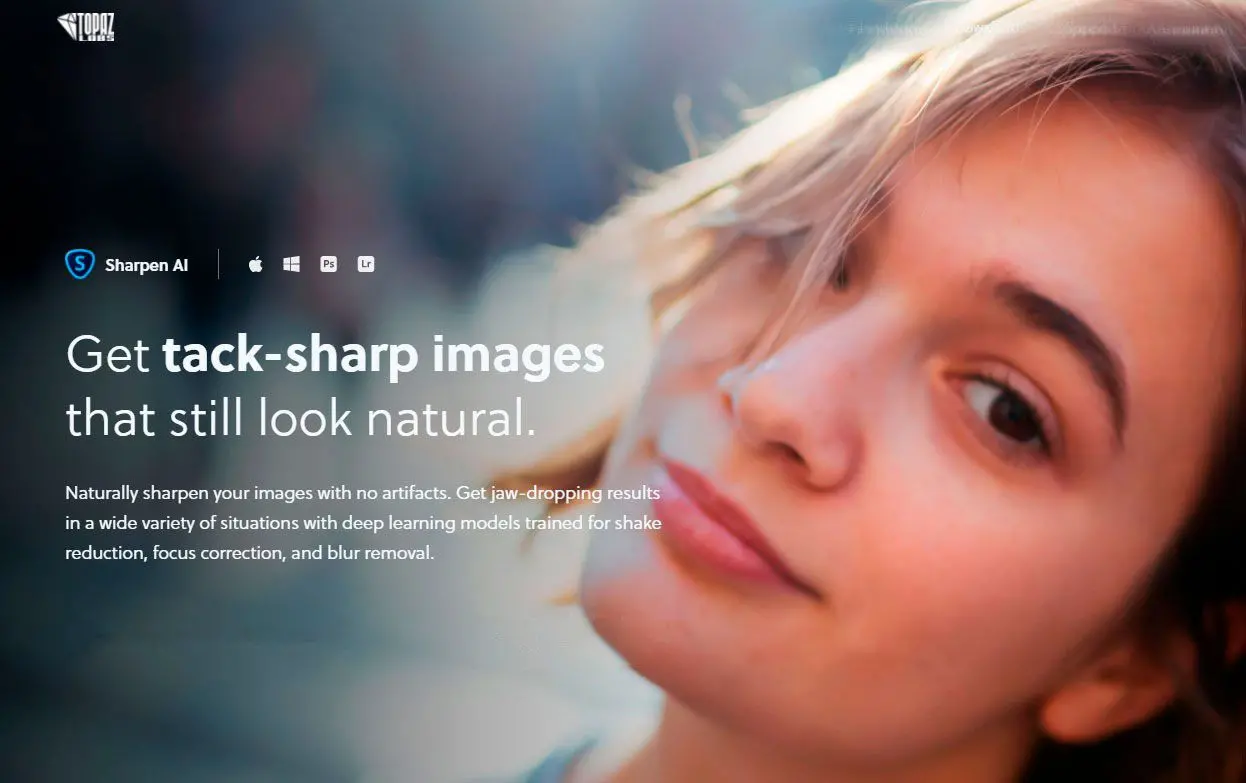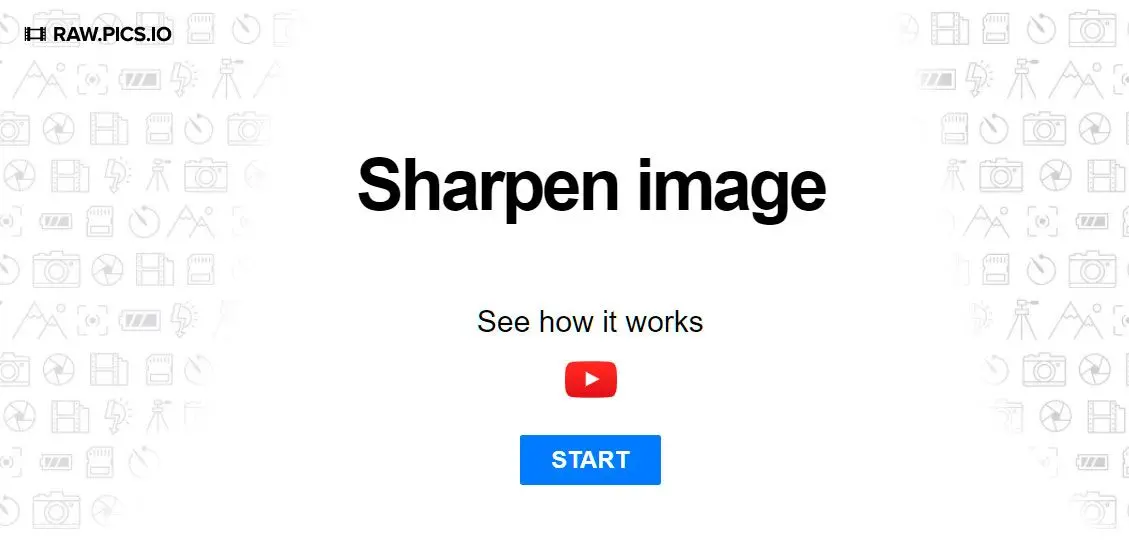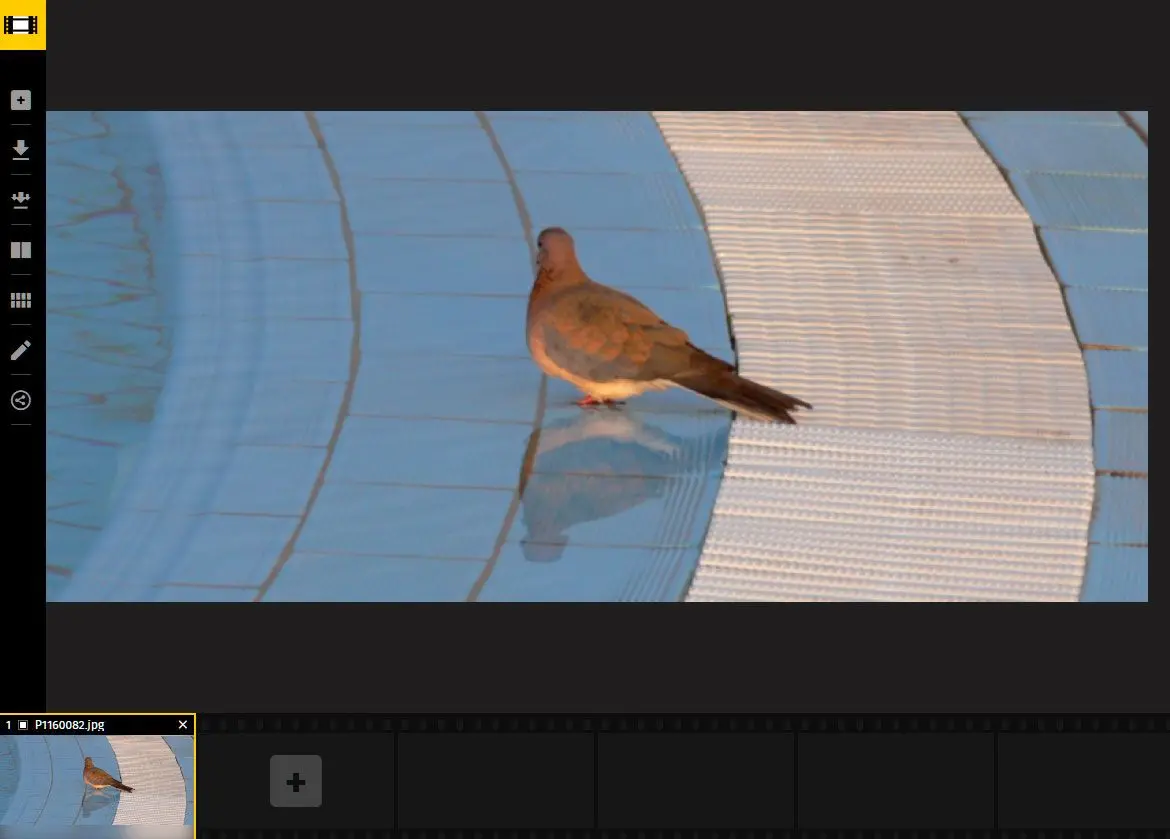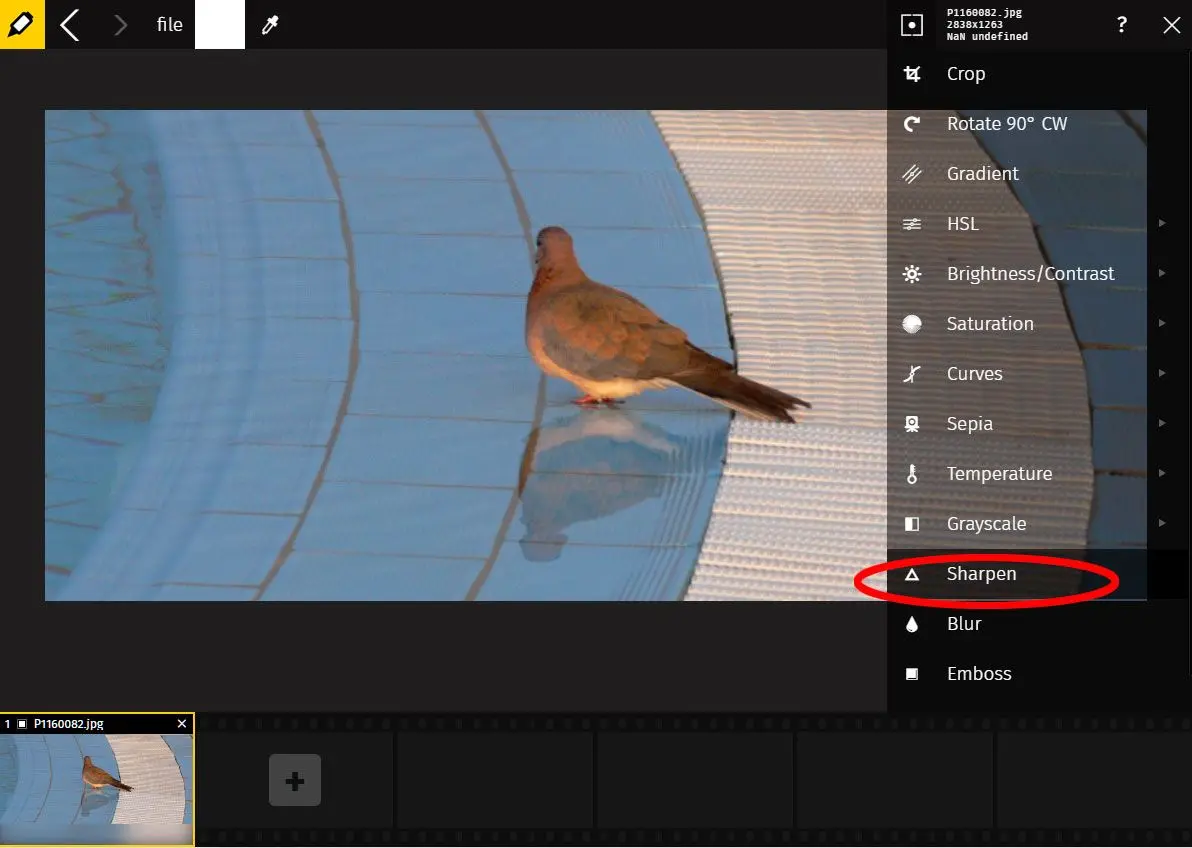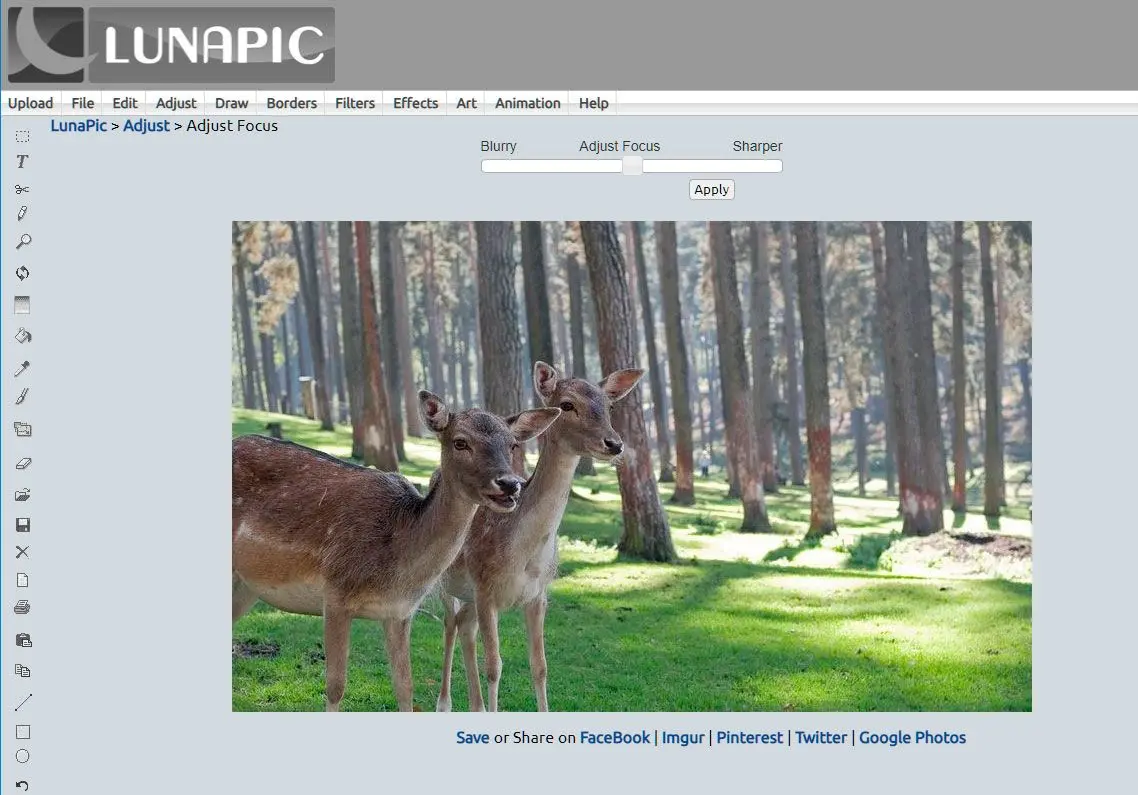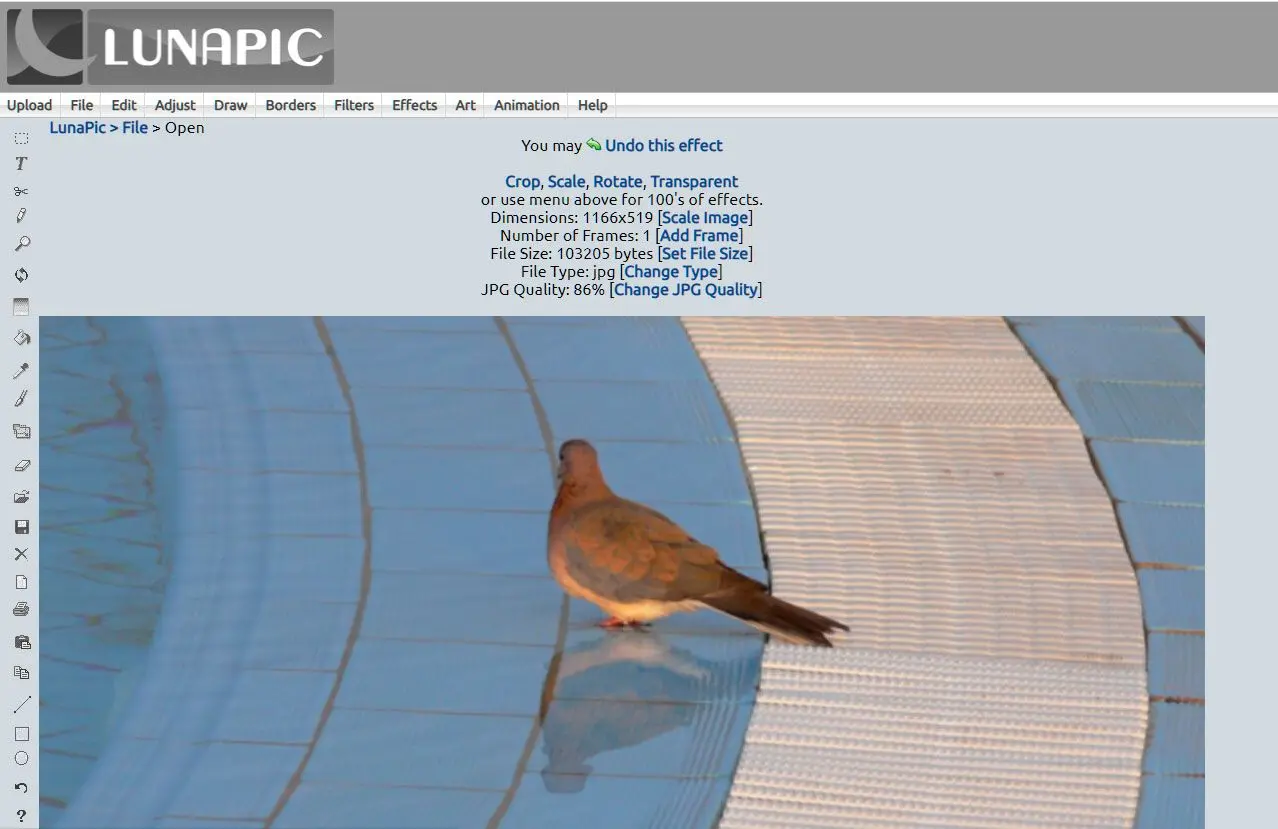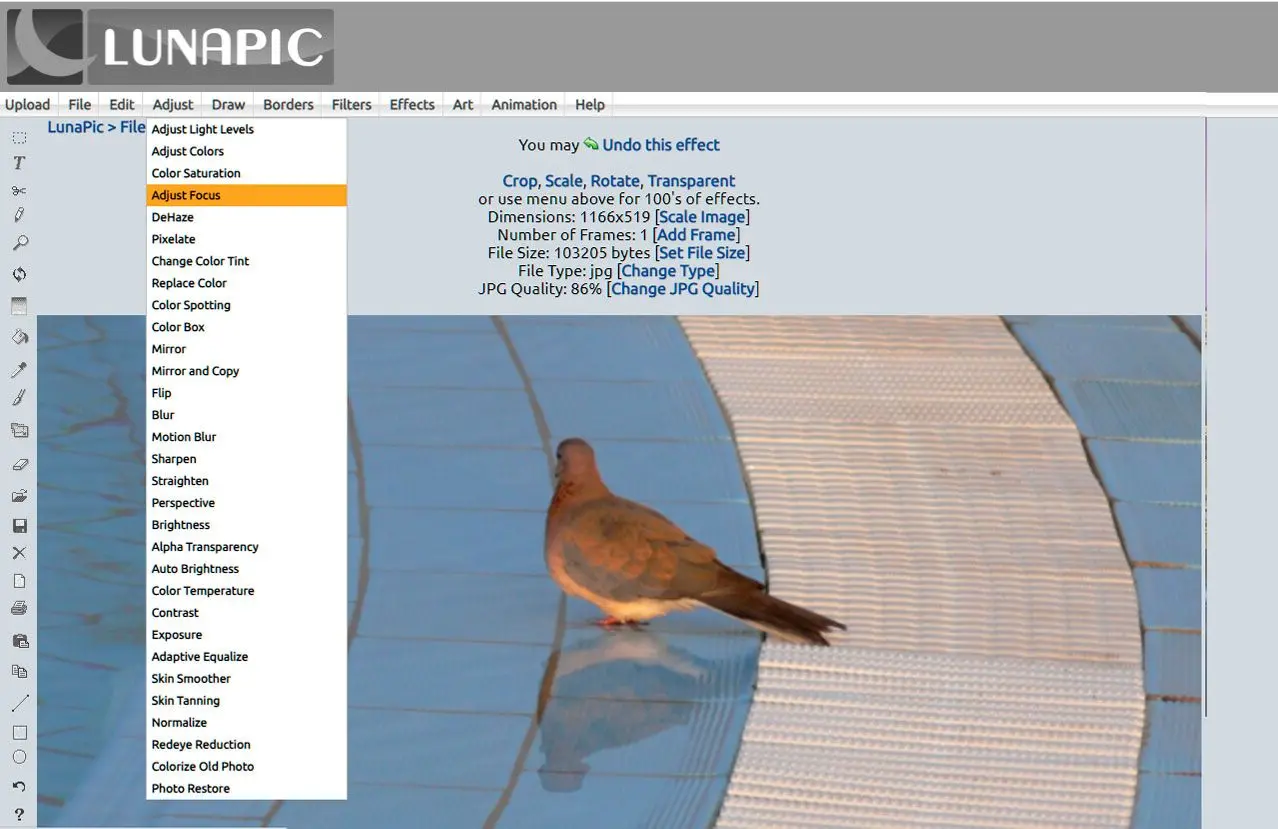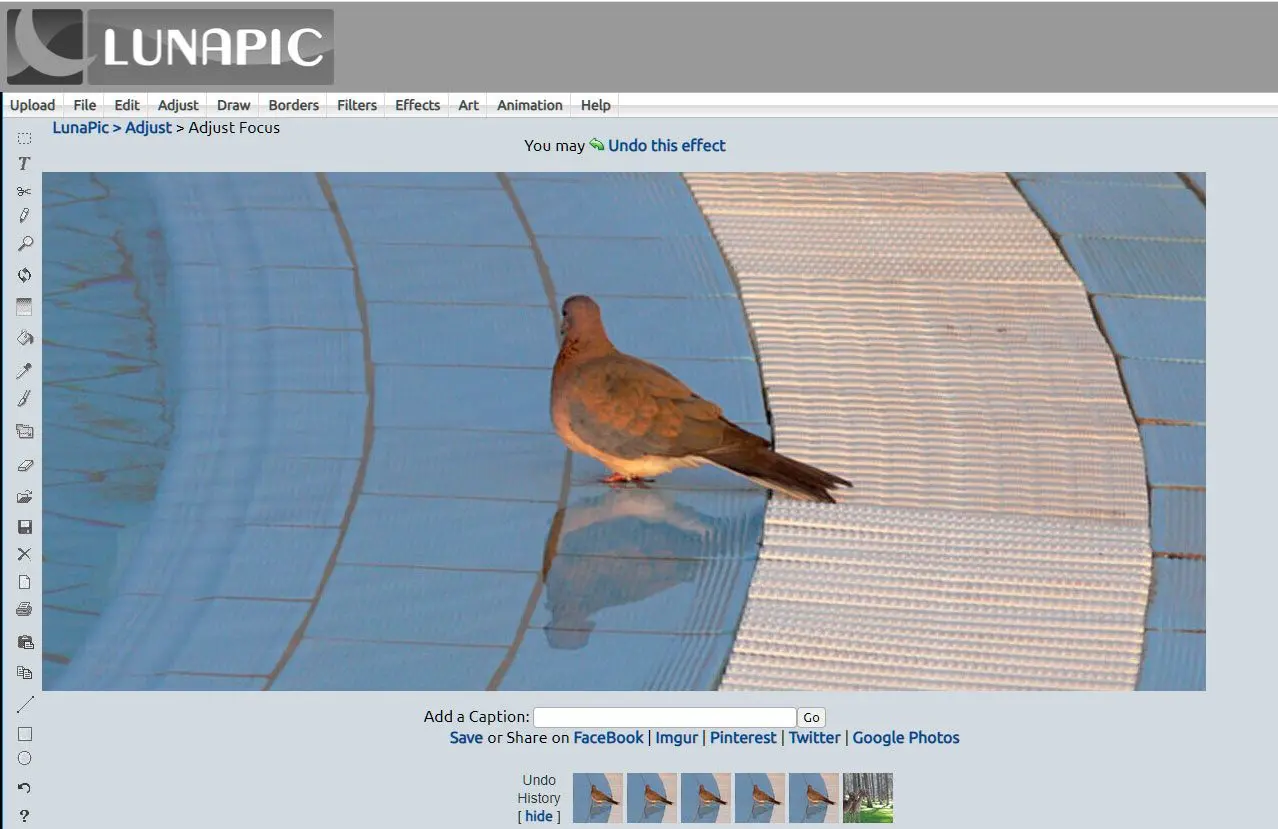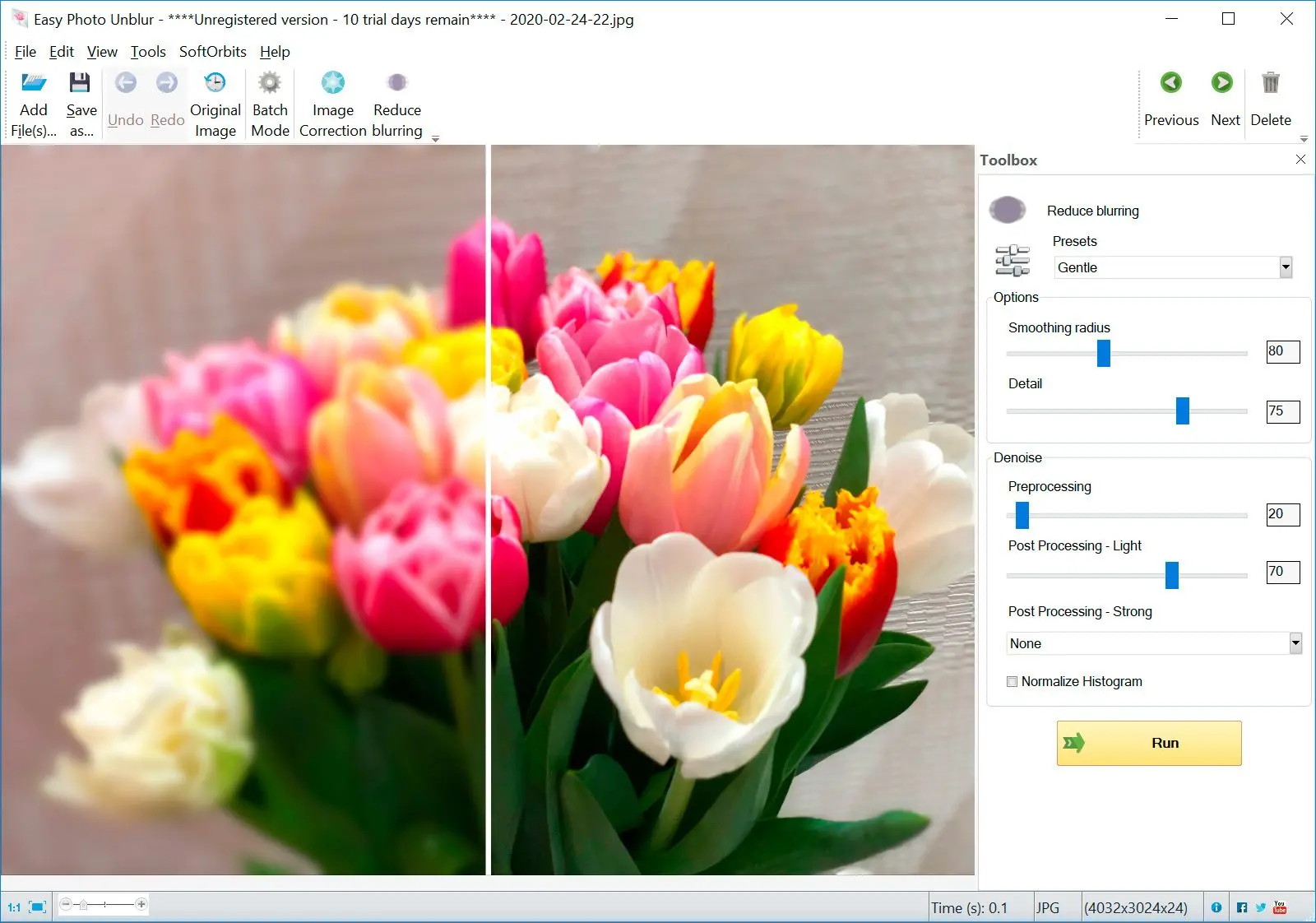Adobe Lightroom
Adobe Lightroom es un software integral de edición fotográfica que incorpora una herramienta robusta de desemborronado. Esta herramienta utiliza algoritmos avanzados para analizar y corregir la borrosidad dentro de las imágenes, ofreciendo una gama de parámetros ajustables para un control preciso sobre el proceso de desemborronado. Además de sus capacidades de desemborronado, Lightroom proporciona un conjunto integral de herramientas de edición para tareas como recorte, ajuste de exposición, corrección de color y más, convirtiéndolo en una solución versátil para fotógrafos que buscan mejorar sus imágenes.
Cómo usar Lightroom?
Si ya utiliza Lightroom para la edición de fotos, puede ser más fácil corregir imágenes borrosas allí. No tendrá que descargar otro programa, ya que Lightroom tiene una excelente herramienta para eliminar el desenfoque incorporada
Lo primero que debe hacer es abrir la foto que desea corregir. Debería verla seleccionada en la pequeña franja de fotos en la parte inferior.
A continuación, haga clic en la opción Revelar del menú en la parte superior y abra la sección Detalles en el lado derecho.
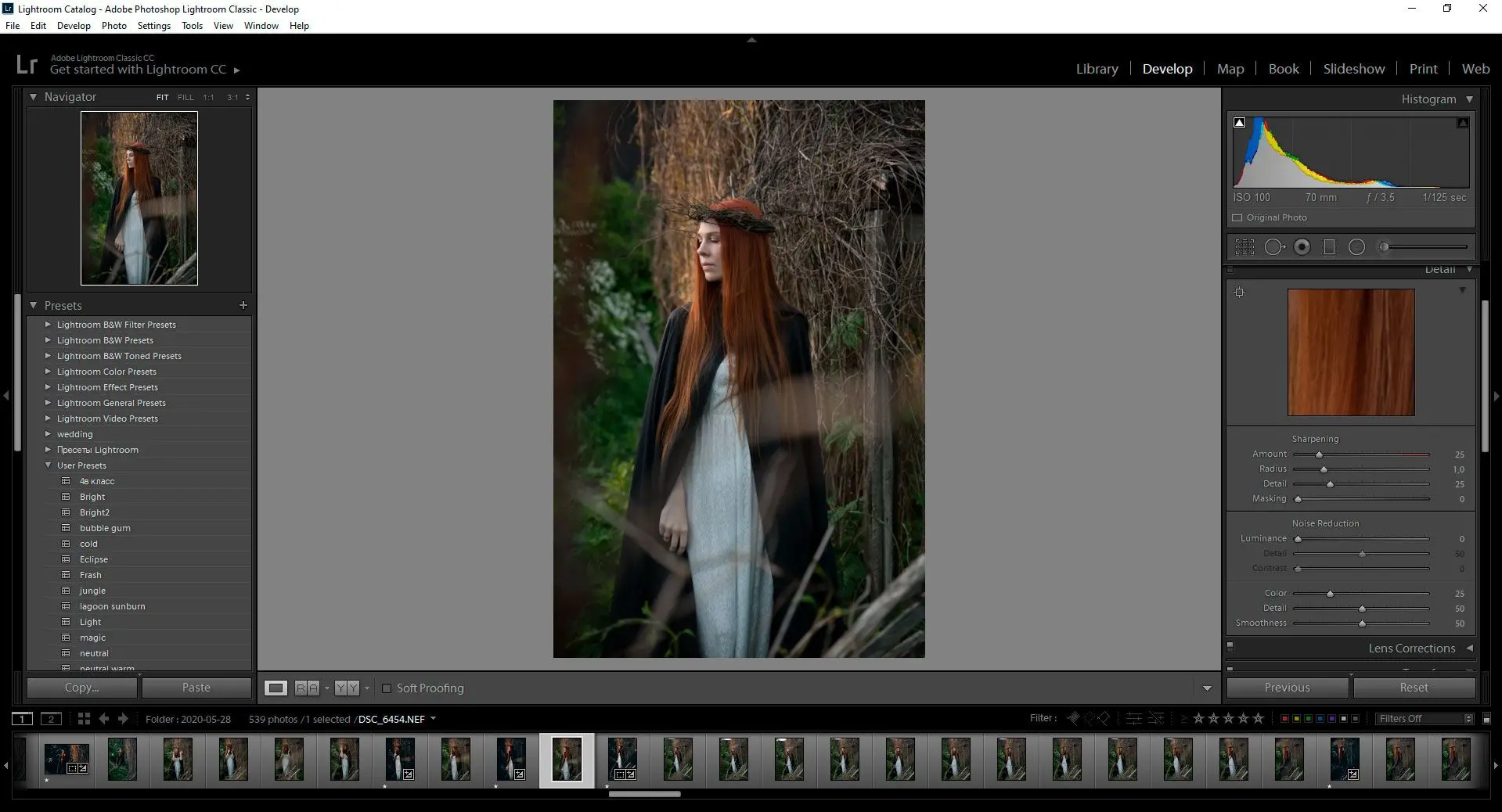
Ajuste la configuración
En la pestaña Detalles, tendrá cuatro opciones disponibles: Cantidad, Radio, Detalle y Máscara.
Cantidad controla el nivel de nitidez general en su foto. Aumentar esto dará algo de definición a los contornos y bordes. ¡Por lo general, un nivel de alrededor de cincuenta o sesenta funciona bien!
Sería útil ampliar un poco para ver cómo los cambios afectan su foto.
Radio se refiere al grosor de los detalles. Puede pensarlo como el tamaño de la nitidez agregada. Un radio muy alto hará que los contornos de su imagen sean demasiado llamativos. Por lo tanto, es mejor mantenerlo alrededor de 1 o 2, especialmente para tomas de paisajes con muchos detalles pequeños.
Detalle controla la textura más fina de la imagen; cosas como hierba, árboles y otros detalles pequeños. ¡Aumentar esto mucho también aumentará el ruido!
Utilice el control deslizante de Máscara si es necesario
¡Es útil asegurarse de que agregar nitidez no agregue ruido no deseado!
La herramienta de máscara limita el efecto de la corrección solo a áreas con bordes fuertes y claros. Por ejemplo, si mantiene esto en 100, el efecto de desenfoque se aplicará solo a las partes de la foto que ya están muy detalladas.
Esto ayuda a preservar fondos desenfocados en retratos y a prevenir la adición de ruido en áreas claras como el cielo.
Use este control para equilibrar la adición de nitidez y el mantenimiento de fondos intencionalmente borrosos.
Características:
- Herramienta Desenfocar con ajustes de Cantidad, Radio, Detalle y Máscara.
- Se puede utilizar para tareas básicas de edición como recorte, ajuste de exposición y corrección de color.
- Ofrece un flujo de trabajo no destructivo, permitiendo editar fotos sin alterar permanentemente la imagen original.
Ventajas:
- Integrado con otro software de Adobe, formando parte de un flujo de trabajo integral de edición de fotos.
- Ofrece un buen equilibrio entre capacidades de desenfoque y facilidad de uso.
- Se puede utilizar para diversas tareas de edición de fotos más allá del desenfoque.
Desventajas:
- Podría no ser tan potente como el software de desenfoque dedicado para imágenes extremadamente borrosas.
- Puede ser complejo para principiantes debido a su extenso conjunto de características.